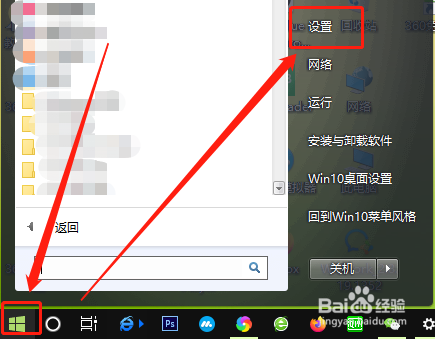1、默认情况下,Win10任务栏右下角一个时间窗口,一般只显示当时时间,鼠标指向它时,会显示出年月日和时间,还会显示星期时间。

2、要调显示格式,首先在时间上右键,在弹出快捷菜单上点击“调整日期和时间”。

3、在弹出窗口点击“日期和时间”,在右侧窗口找到“格式”,点击“更改日期和时间格式”。

4、打开“日期和时间”设置窗口,点击日期和时间项右侧的向下箭头,选择自己喜欢的格式。
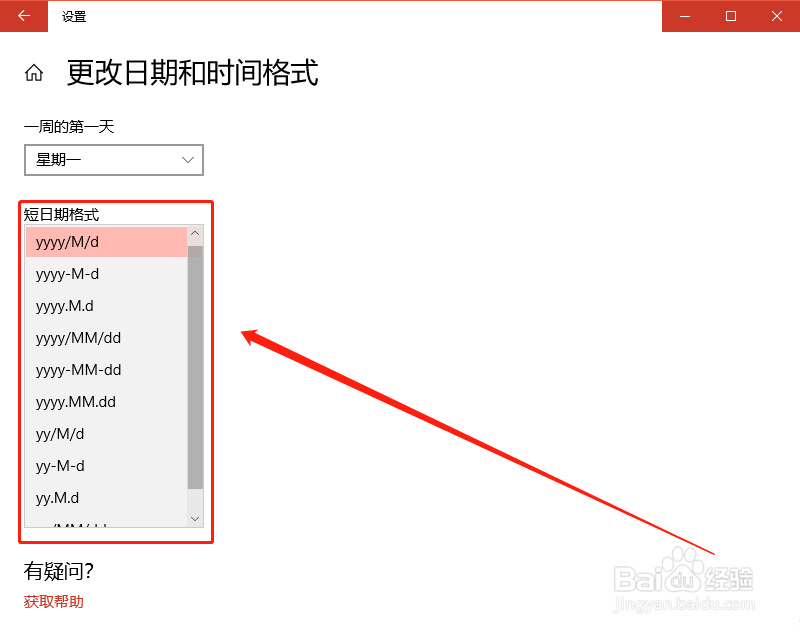
5、按照上面的方法,对日期和时间一一进行设置,设置完成退出,时间格式即按你的设置发生了变化。
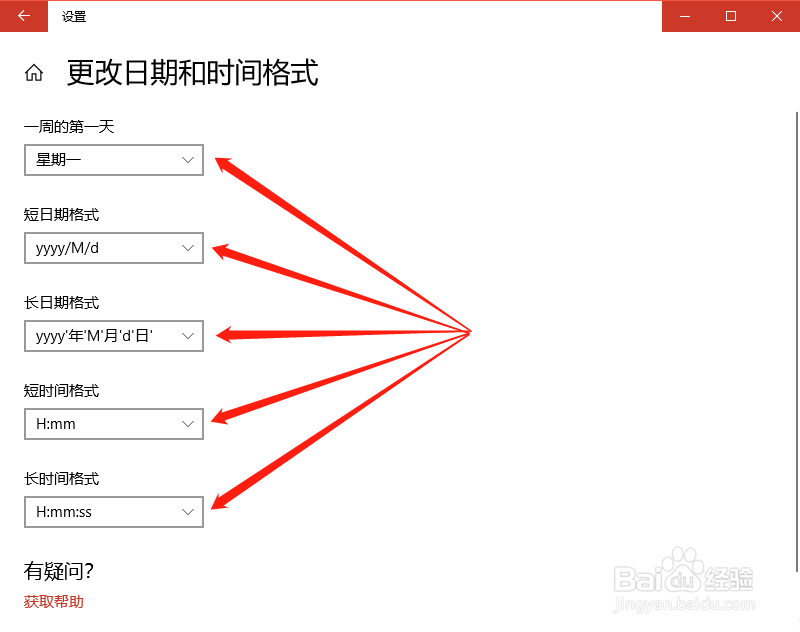
6、这里有一个非常重要的酶熳稼驰技巧!但需要从另一个路径进入,即点击“开始—控制面板”,或者按键盘上的windows图标,然后点击“控制面板”。

7、在弹出窗口中点击“区域”。

8、在新弹出窗口“格式”项下点击“其它设置”。
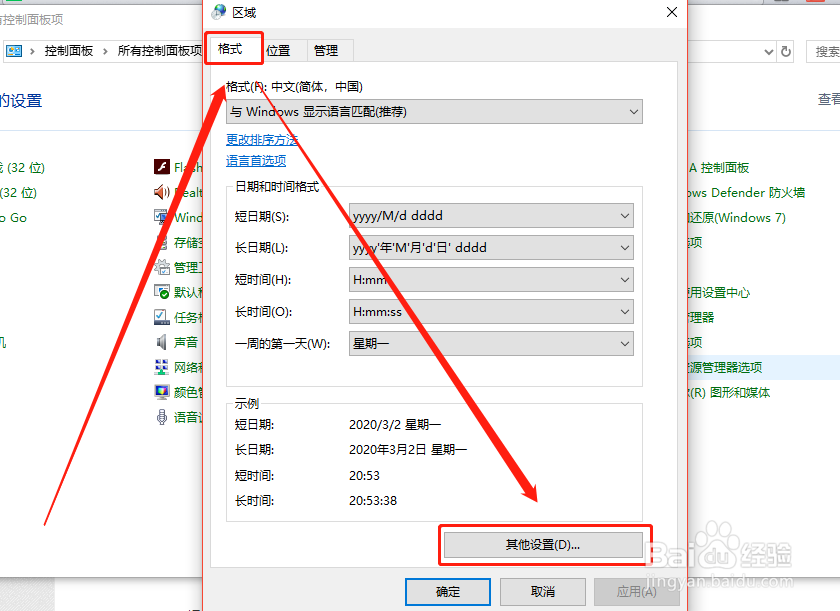
9、在新弹出窗口的日期项下,可以看到一行文字,说明在时间设置后加入若干个“d”,可以根倌栗受绽据自己想显示的格式,在短日期设置好后自定义显示格式。

10、另一种进入方式则是通过点击“开始—设置”,其后操作则与第3~5步操作完全相同。